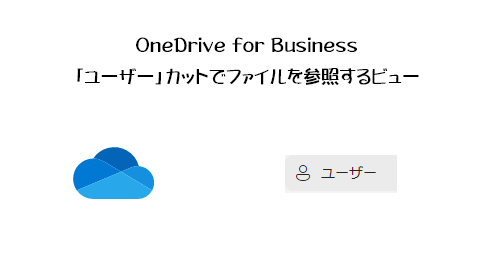
今日は OneDrive for Business ( 以下 ODfB )のアップデート情報4記事を投稿します。4つ目の記事です。一人ブログマラソンをやっていますが、諸事情で今日のうちにやっておきたかったんです。
前の記事で「会議」カットでファイルを参照するビューの紹介をしました。
そこにすでに今回のビューもナビゲーションに表示されていましたが、同じ「ファイルの参照方法」の下に「ユーザー」も追加されています。おそらくアップデートの展開時期はユーザーと会議は同時に展開されるんだと思います。
2023/07/11 付けで Microsoft 365 管理センターのメッセージセンターに以下のメッセージが公開されました。
▼(更新済み)OneDrive のユーザーによってファイルを参照する
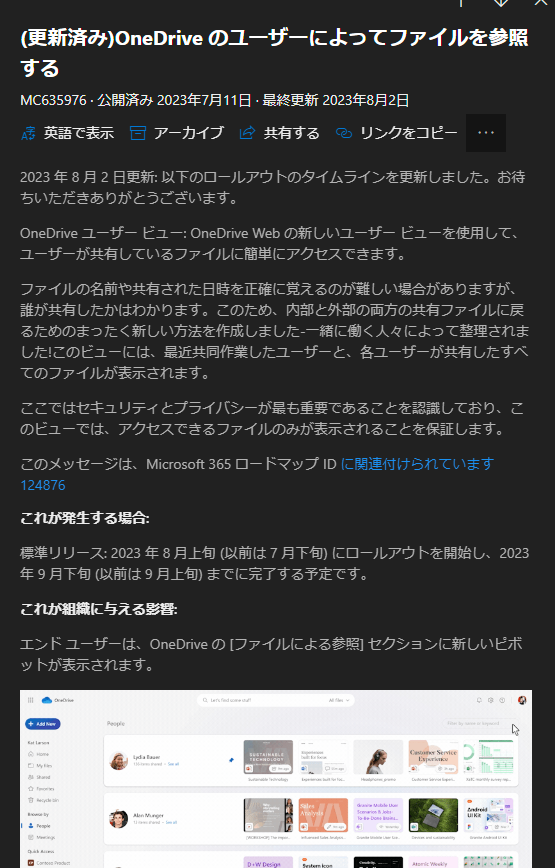
これを読むと、ファイルを探す時にファイル名や共有された日付よりも「誰が共有したのか?」の記憶の方が残っているらしいです。そのために「ユーザー」というカットでファイルを探せるビューを準備したようです。こちらも標準リリース環境ではまだ未展開なユーザーもいますが、僕の環境には展開されているユーザーもいたので試してみます。
▼ナビゲーションウィンドウの「ファイルの参照方法」の中の「ユーザー」をクリックすると、
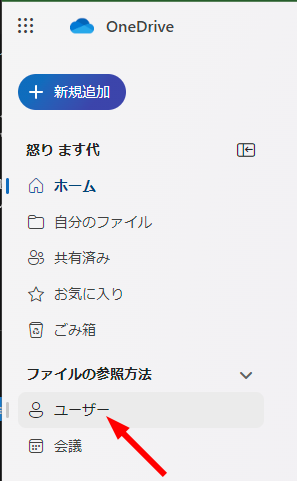
▼ユーザー一覧
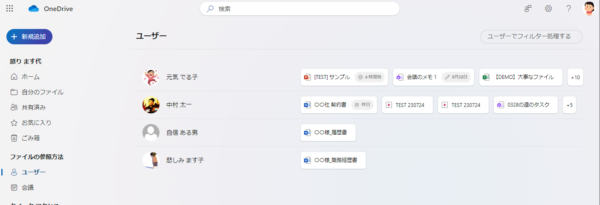
より多くの人と仕事をしている人はこの一覧がズラっと並んでいると思います。僕も会社の環境ではまぁまぁの人数でした。なので「あの人が共有してくれた」がハッキリしている場合は、このユーザービューから探すと良さそうですね。ユーザーをクリックすると、
▼そのユーザーに関連するファイルが表示される
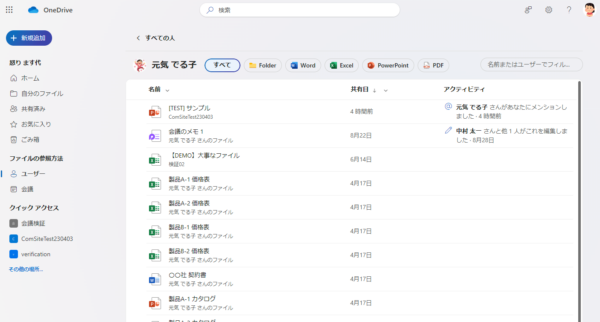
シンプルで良いですね。
また、チームメンバーなど仕事を常に一緒にしている人などは、
▼ピン留めをクリックすると、
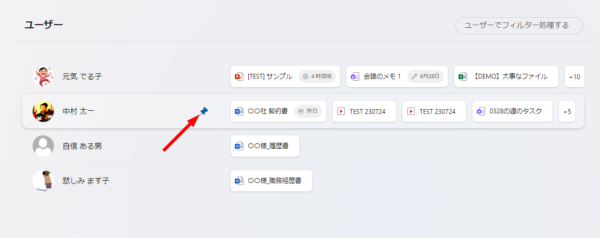
▼優先的に上部に表示されます
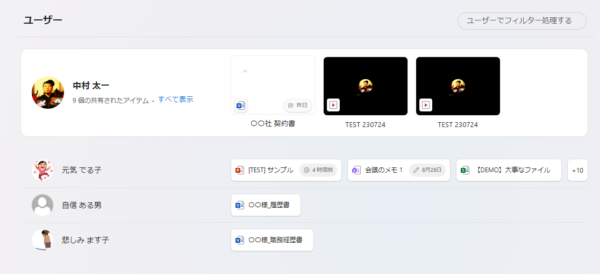
しかも、ファイルがサムネイル表示されますね。
さて、このユーザー一覧のビュー内のファイルをクリックすると、
▼ Microsoft 365 Apps ( Word / Excel / PowerPoint ) ならブラウザーで開きます
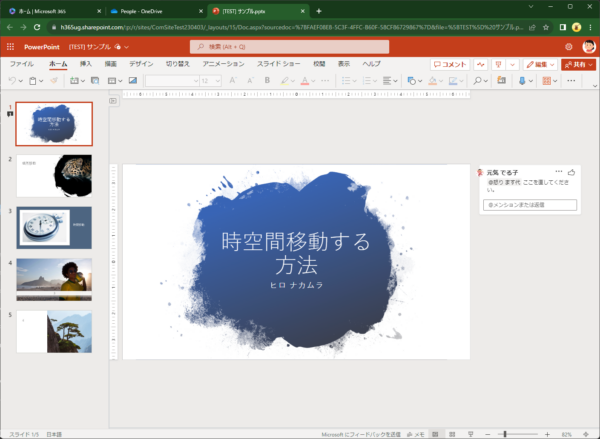
ちょとしたファイルの確認であればブラウザーで表示しても問題ないけど、ファイルの編集するとなるとブラウザーで編集するの嫌がる人は多いハズです。
▼どこから開こうとしても「アプリで開く」という選択肢がないんですよね
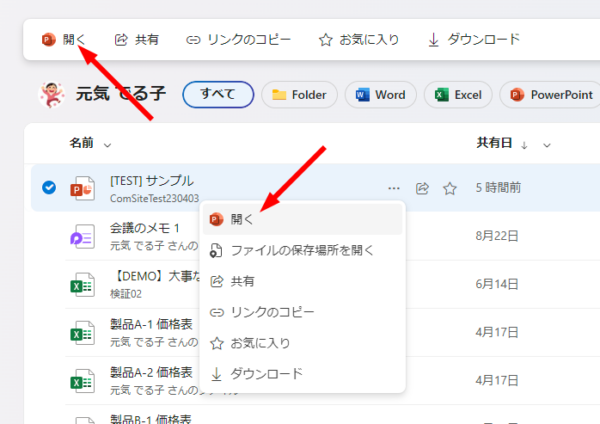
そういう場合は仕方ないのでブラウザーで開いたあとに、
▼右上の「編集」→「デスクトップアプリで開く」ですね
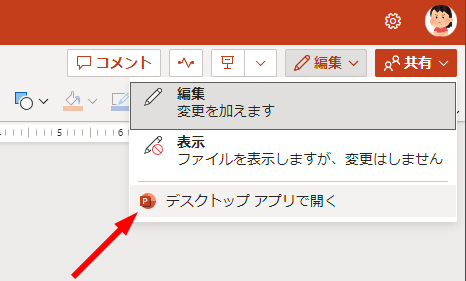
ここだけはちょっと残念ですが、それでもなかなか便利ですね。前回の会議ビューもそうですが、ファイルを探したい場合に「会議」や「ユーザー」といったカットで探した方が早そうだと思ったら、ここから探してみると良いですね。
